5
Ghani Rozaqi
05/04/2022 11:05:16
Cara Membuat Efek Blur Wajah Di CapCut | Edit Efek Blur | Tutorial CapCut
Cara Membuat Efek Blur Wajah Di CapCut | Edit Efek Blur | Tutorial CapCut
Cara Membuat Efek Blur Wajah Di CapCut | Edit Efek Blur | Tutorial CapCut
1. Buka aplikasi CapCut
2. Buka video yang akan diedit
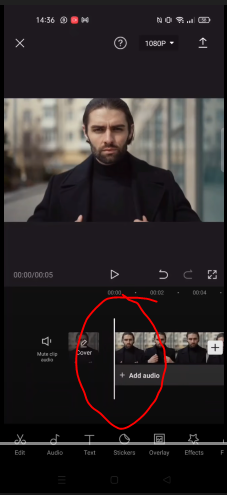
3. Klik “Overlay” lalu “Add Overlay”
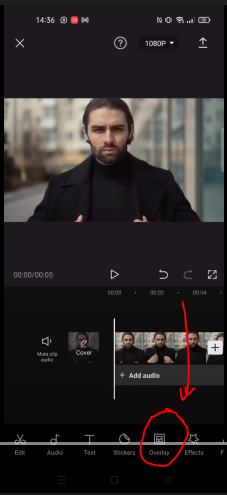
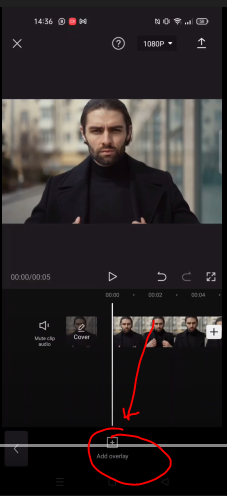
4. Tambahkan video yang sama dan sesuaikan ukuran dengan video sebelumnya
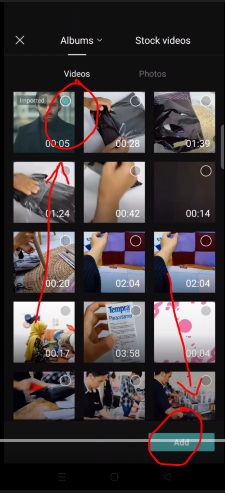
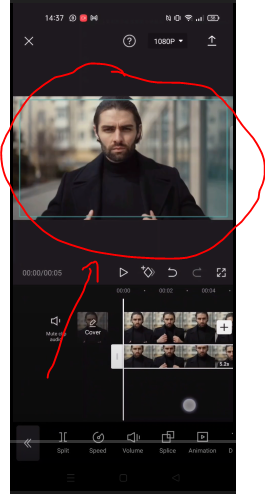
5. Klik “Effects” Lalu klik “Video Effects”
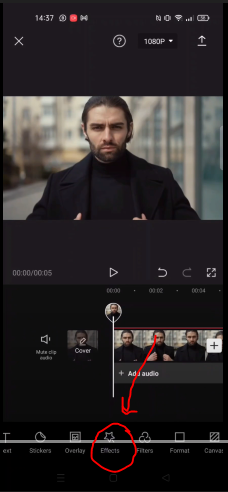
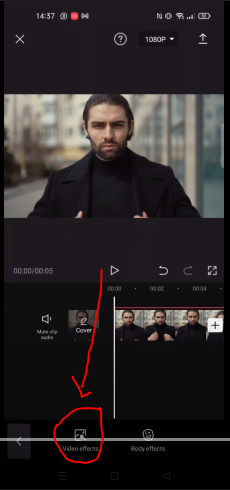
6. Cari “Basic” lalu klik “Blur”
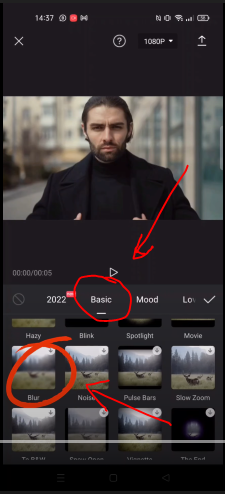
7. Atur panjang durasi efek Blur lalu klik “Object”
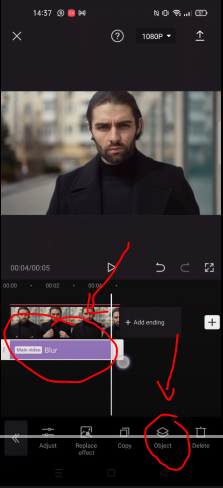
8. Klik “Overlay”
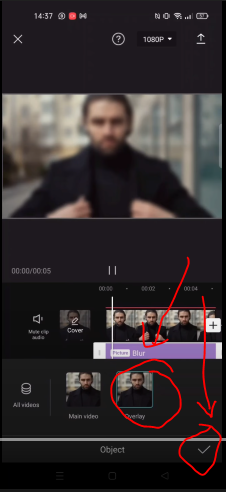
9. Jika ingin mengubah efek, klik “Replace effect” dan pilih efek lain sesuai keinginan
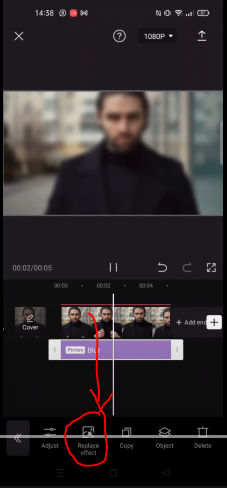
10. Klik di clip overlay, cari dan klik “Mask” di menu bawah
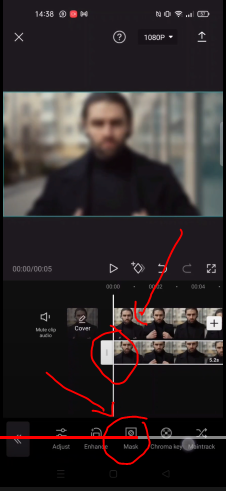
11. Pilih “Circle” atau bisa pilih yang lain sesuai keinginan

12. Pindahkan dan atur dengan menarik tanda panah di sepanjang sisi
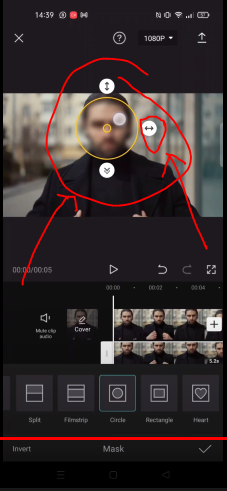
13. Sesuaikan “Mask” jika ada bagian yang tidak tertutupi dengan klik pada gambar lalu klik “Mask” dan pindahkan area “Mask”
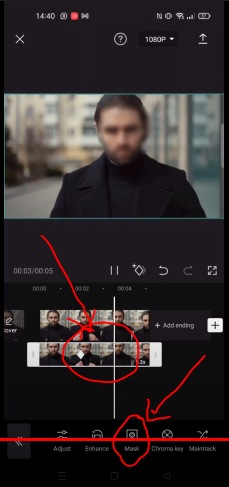
pertanyaan lebih lanjut hubungi via WhatsApp



